使用开发人员门户发布 Teams 应用
可以在 Microsoft Teams 工具包的开发人员门户中配置和管理应用。
使用开发人员门户发布应用
可以使用开发人员门户发布在 Visual Studio Code 中创建的应用:
以下步骤有助于在开发人员门户中发布应用:
在“实用工具”下,选择“打开开发人员门户以发布Microsoft Teams”。
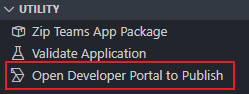
选择要发布的 Teams 应用包。

使用相应的帐户登录到 Teams 开发人员门户 。
Teams 工具包将打开所选 Teams 应用的页面,并导航到“ 发布>到应用商店 ”页。
选择“ 发布到>组织”。
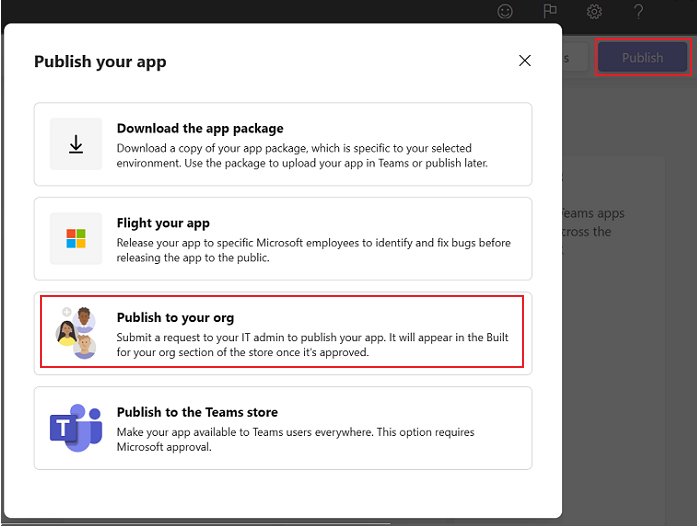
更新清单文件和应用包
如果有任何与 Teams 应用的清单文件相关的更改,可以更新清单并再次发布 Teams 应用。 若要手动发布 Teams 应用,可以使用 Teams 开发人员门户。
- 使用相应的帐户登录到 Teams 开发人员门户 。
- 选择“ 应用>导入应用 ”以 zip 格式导入应用包。
需要替换之前上传到开发人员门户的应用。
可以在开发人员门户中为应用执行以下配置:
- 基本信息:本部分显示并允许编辑 应用名称、 说明、 版本、 开发人员信息、 应用 URL、 应用程序 (客户端) ID,以及 Microsoft合作伙伴网络 ID (CCP ID) 。
-
品牌打造:此部分允许你添加格式的
.png“颜色”图标和“大纲”图标。 -
应用功能:此部分允许向应用添加以下功能:
- 个人应用
- Bot
- Connector
- 现场
- 组和频道应用
- 消息扩展
- 会议扩展
- 活动源通知
- 权限:此部分允许你为应用授予 设备权限、 团队权限、 聊天/会议权限和 用户权限 。
- 单一登录:本部分允许将应用配置为使用单一登录 (SSO) 对用户进行身份验证,并指定用于获取授权令牌的应用资源。
- 语言:本部分允许设置或更改应用的语言。
- 域:此部分允许你添加域以在 Teams 客户端中加载应用,例如 *.example.com。